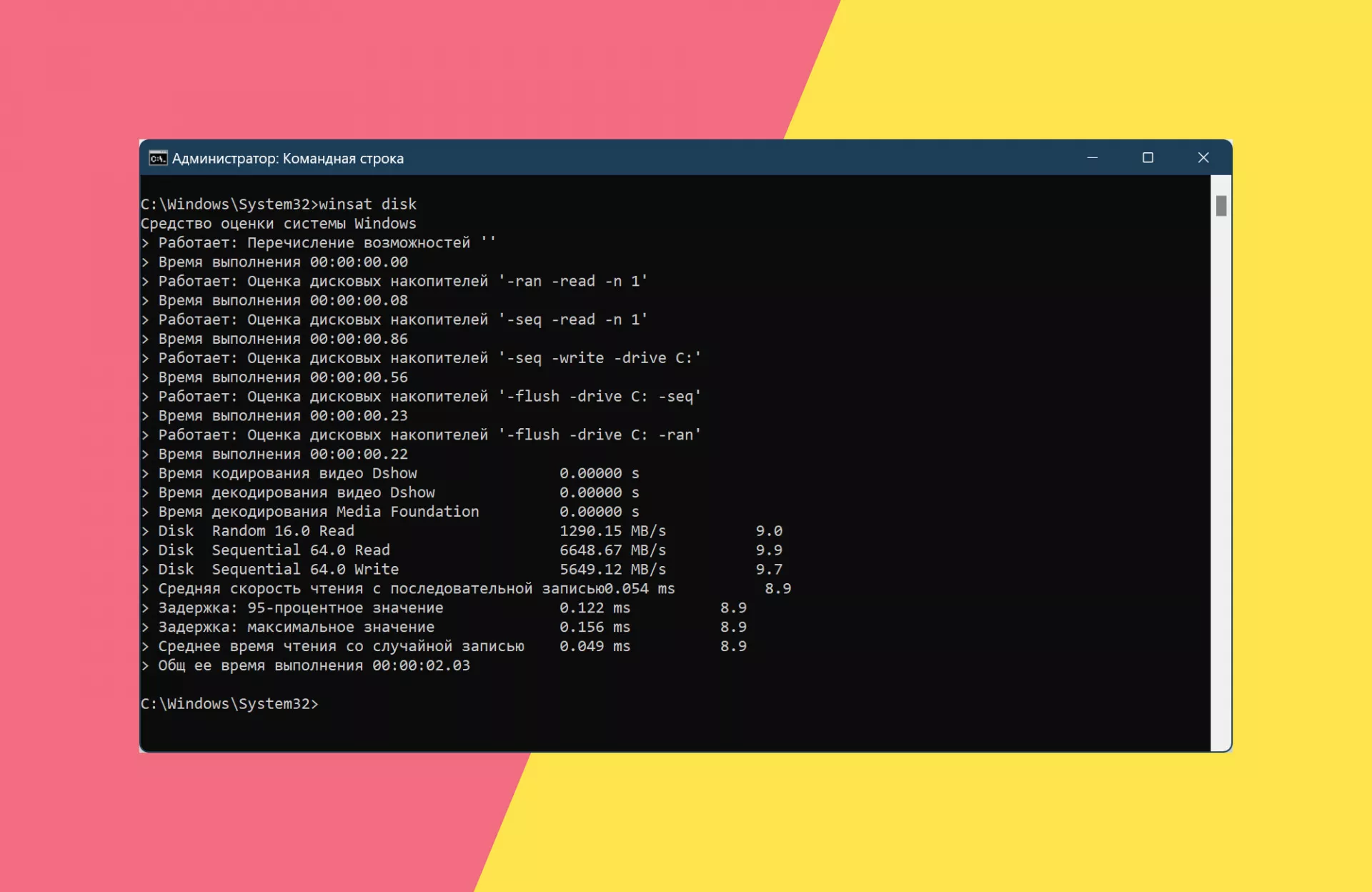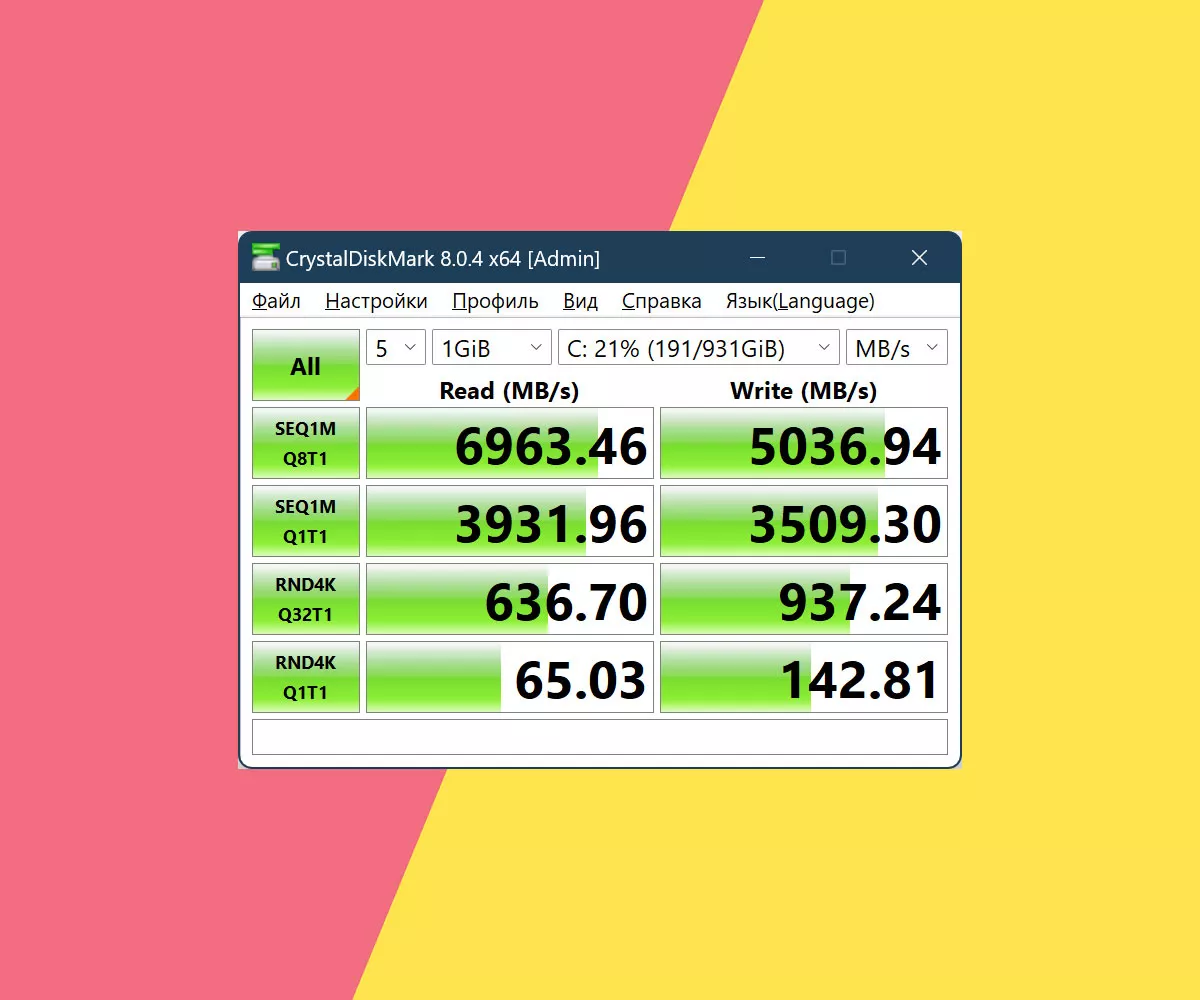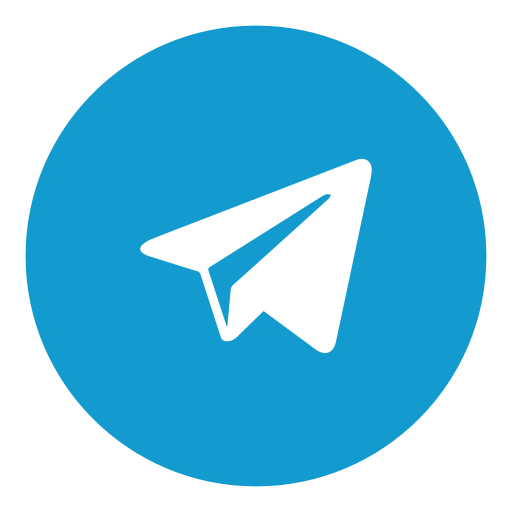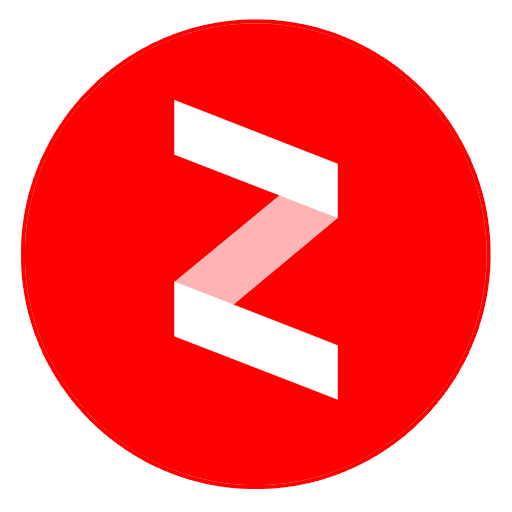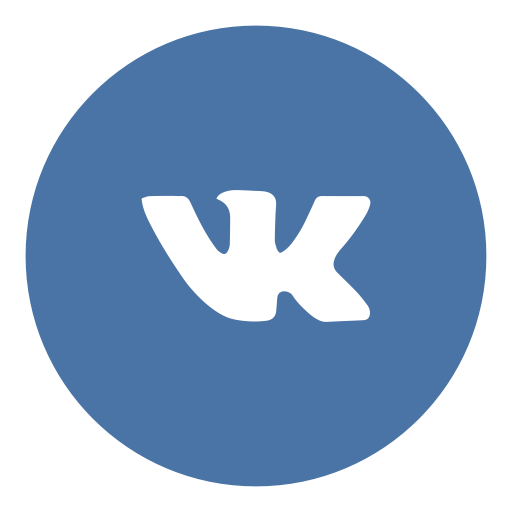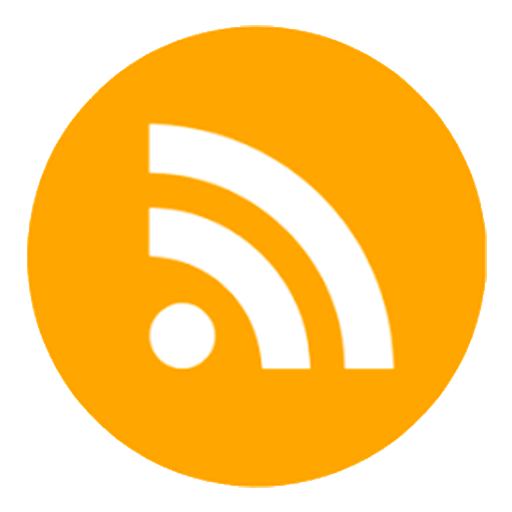ТОП-16 бенчмарков для проверки скорости вашего SSD/HDD
А сможете ли перед прочтением статьи ответить на вопрос, зачем вам потребовалось измерять скорость работы вашего накопителя? В комментариях, нам любопытно, попробуем собрать статистику.
Как бы то ни было, измерить скорость чтения и записи жёсткого диска или SSD достаточно просто. Для этого есть несколько способов: воспользоваться встроенной в Windows утилитой, либо прибегнуть к помощи сторонних бенчмарков.
Измеряем скорость диска средствами Windows
Если вы дружите с ПК давно, вероятно, помните, что ранее в системе был «Индекс Производительности». В Windows 10 и Windows 11 он исчез, но утилиту, которая проводила оценку, оставили в системе. Теперь обычный пользователь не видит оценки, но при желании замеры всё равно можно произвести, а затем посмотреть на полученные цифры.
- В меню пуск набираем «cmd» и выбираем запуск инструмента «Командная строка» от имени администратора.
- Вводим команду «winsat disk» (без кавычек) и ждём несколько секунд/минут, пока не появится результат. Будет проверен системный диск.
Этих результатов хватит для сравнения заявленных скоростей чтения и записи с теми, что указывают производители в спецификациях своих продуктов.
Такие новости мы постоянно публикуем в Telegram. Подписывайтесь на канал, чтобы ничего не пропустить ;) Нас уже 3199 человек!
Кроме того, если требуется проверить не системный, а какой-нибудь второй, третий и т.д. диск, можно использовать команду «winsat disk -drive d:», где вместо «d» подставляется буква нужного диска в вашей системе.
Тестирование жёстких дисков окажется более продолжительным, чем SSD.
Кстати, утилиту Winsat можно использовать и для проверки измерения скорости работы других «частей» системы и вашего ПК. Подробности можно узнать по команде «winsat -help».
Какими программами проверить скорость SSD/HDD?
Если же вам требуется больше информации для более глубокого анализа возможностей ваших накопителей, с большим количеством настроек и вариантов, возможно, с визуальным представлением результатов, то придётся прибегнуть к помощи бенчмарков для тестирования дисков, коих существует приличное количество.
Примерно так будут выглядеть результаты в популярном тесте .
Кроме того, приводим ниже список популярных бенчмарков, которые мы частенько используем в своих обзора «железа».
- CrystalDiskMark;
- PCMark (в составе бенчмарка есть отдельный тест производительности диска);
- AIDA 64 (тоже есть встроенный бенчмарк жёстких дисков);
- Passmark Advanced Disk Test;
- AJA System Test;
- Anvil Pro;
- AS SSD Benchmark;
- ATTO Disk Benchmark;
- CPDT;
- SSD-Z;
- TxBENCH;
- Userbenchmark;
- NovaBench;
- DiskMark;
- Hard Disk Sentinel.
Даже несмотря на то, что некоторые из перечисленных приложений давно не обновлялись, они даже сегодня оказываются актуальными, дающими верные измерения скоростей ваших дисков.
Источник: Droidnews.ru.
Тогда можно поддержать её лайком в соцсетях. На новости сайта вы ведь уже подписались? ;)
Или хотя бы оставить довольный комментарий, чтобы мы знали, какие темы наиболее интересны читателям. Кроме того, нас это вдохновляет. Форма комментариев ниже.
Что с ней так? Своё негодование вы можете высказать на zelebb@gmail.com или в комментариях. Мы постараемся учесть ваше пожелание в будущем, чтобы улучшить качество материалов сайта. А сейчас проведём воспитательную работу с автором.
Если вам интересны новости мира ИТ так же сильно, как нам, подписывайтесь на Telegram-канал. Там все материалы появляются максимально оперативно. Или, может быть, удобнее "Вконтакте"?
Поговорить?
Читайте нас где удобно
Ещё на эту тему было
- Разработан новый термоматериал, который улучшает охлаждение на 72%
- Достаточно ли 16 Гб оперативной памяти в 2024 году?
- Сколько кг может выдержать современная видеокарта и материнская плата?
- Есть ли срок годности у термопасты? Что может 20-летняя?
- Японцы выпустили термопасту с ароматом яблок
- Опять обман: б/у серверную память DDR4 продают под видом новой
- МИССИЯ «Продать старые видеокарты под видом новых» ПОТРАЧЕНО
- Как погода и температура влияют на ваш ПК?
- Собрать системный блок VS купить готовый ПК – изучаем количество подводных камней для каждого решения
- Лампа для монитора – 5 аргументов, почему и кому она нужна
Для тех, кто долистал
Ай-ти шуточка бонусом. Каждый разговор по телефону на Android начинается со слов: "быстрее, у меня телефон садится".